多个Word文档中的空白页怎么一键批量删除
翻译:简体中文,更新于:2024-07-09 11:21
概要:在日常生活和工作中,我们会经常和Word文档打交道。Word文档具有很多优点,例如它的操作十分简单,兼容性好,还可以自由调整段落格式、字体样式等,让文档看起来更专业和美观。很多人可能都会遇到过这样的情况,发现Word文档中会出现一些空白页,有的空白页可以直接通过敲击键盘上的删除键去掉,或者在重新调整段落格式后会消失,但有的却无法直接删除。这时很有可能是页面中存在隐藏的分页符等分隔符,让这些隐藏的标记显示后就可以删除掉了。如果只有一两个文件存在空白页,或者是一个文件中有一两个空白页的话,逐个去手动调整并不会耗费太多时间。但如果有大量的Word文档中都存在空白页,手动删除的效率就会很低。下面就给大家介绍一个更高效的办法,可以快速批量删除多个Word文档中的空白页,操作方法也很简单。
使用场景
为了避免打印浪费纸张,或让空白页面破坏文档的布局,可以利用软件一次性批量删除多个Word文档中的空白页。另外还支持批量去除Word文件中的空白行和分节符。
效果预览
处理前:
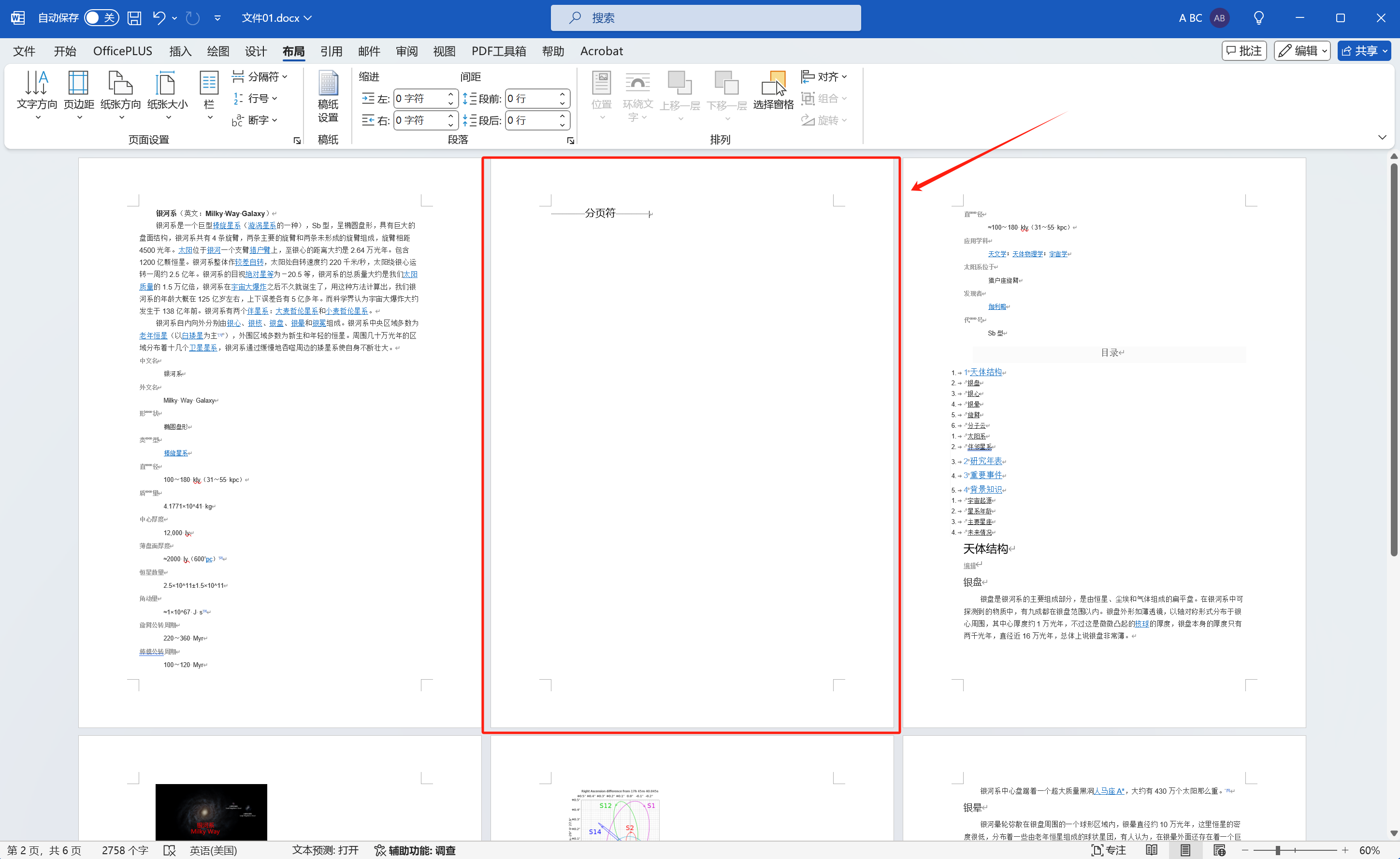
处理后:
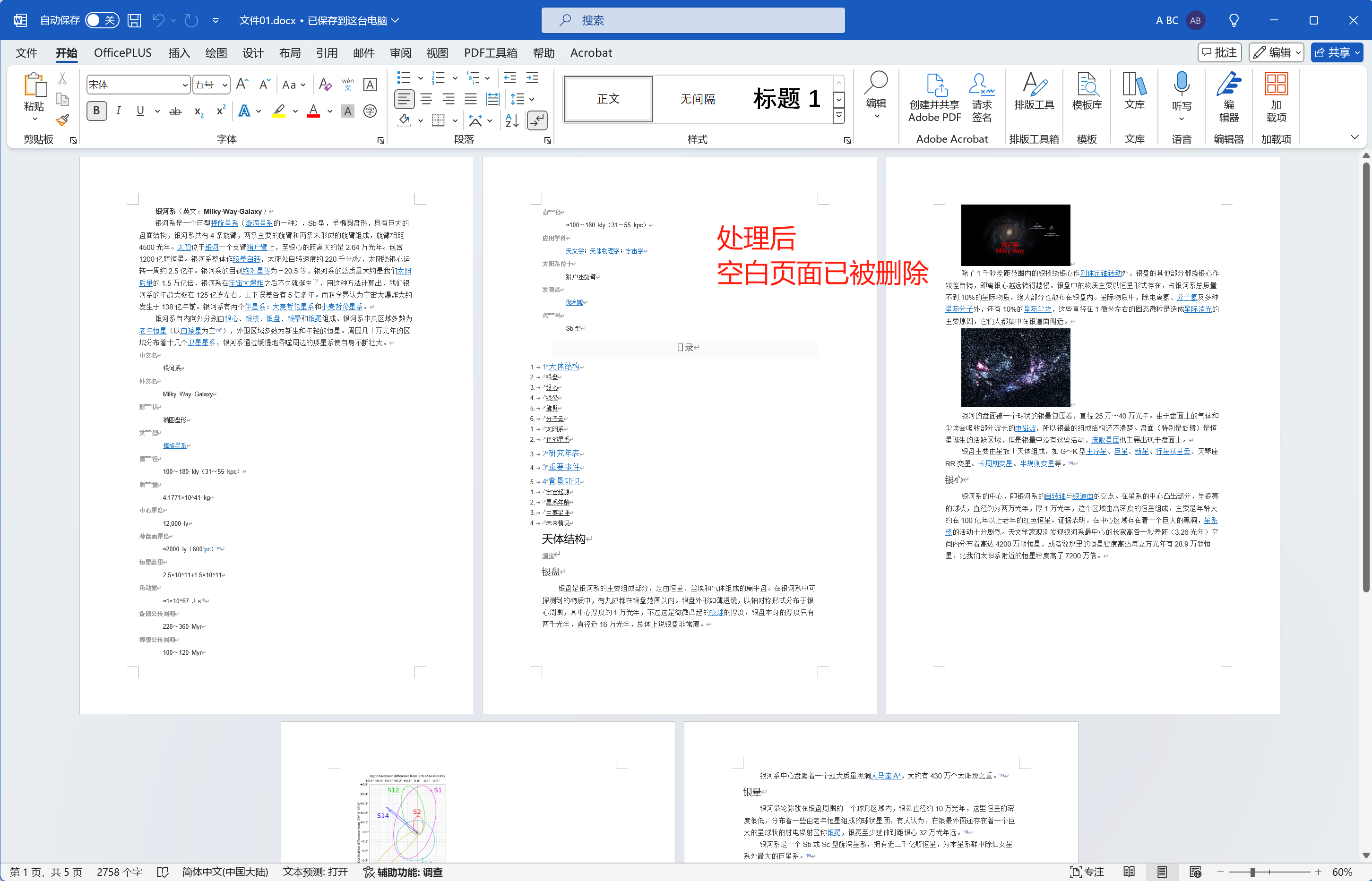
操作步骤
1、打开【我的ABC软件工作箱】-【文件内容】-【Word】,找到【删除 Word 空白内容】功能。
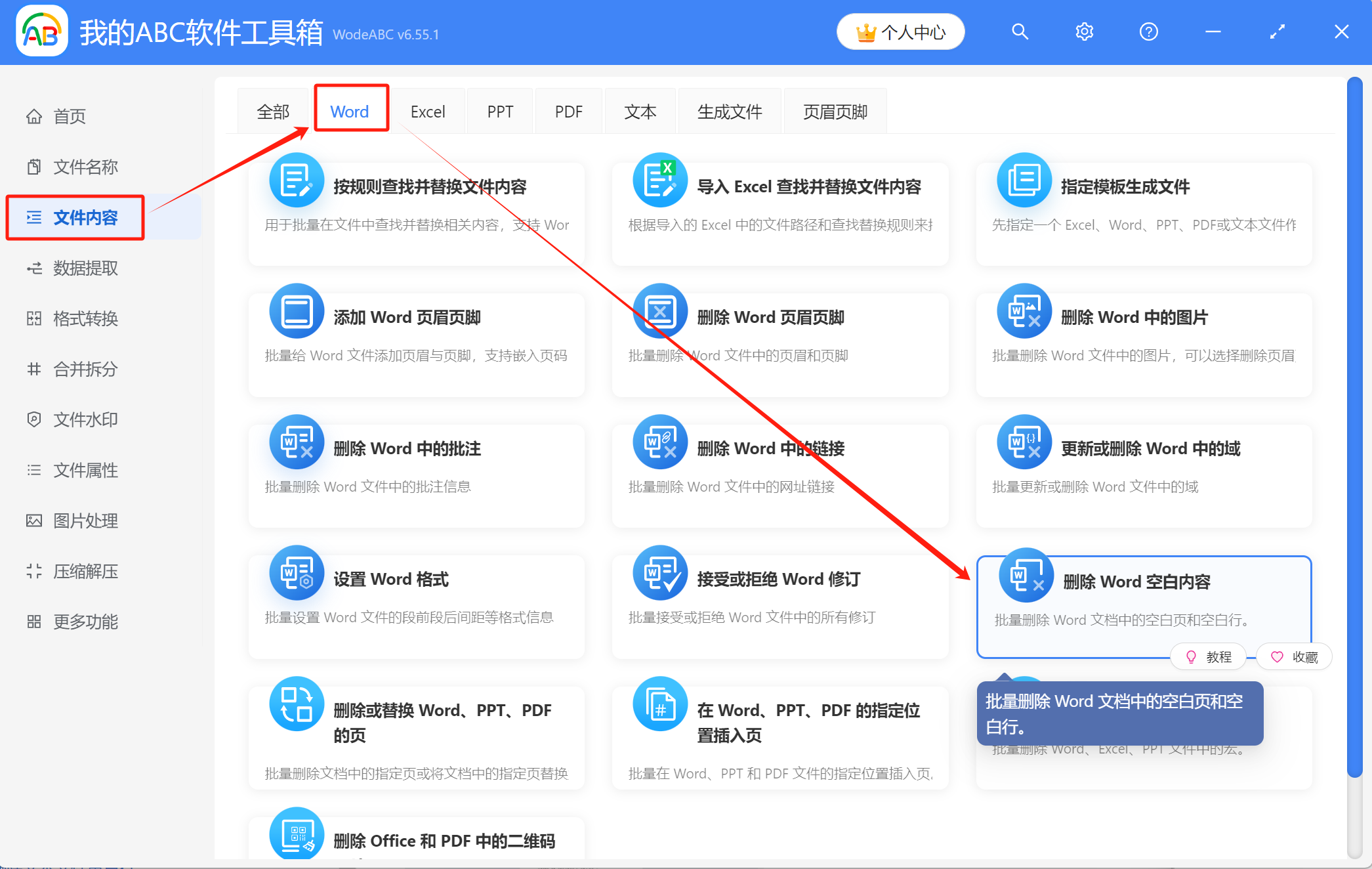
2、将需要删除空白页的Word文件添加到下面的列表里,可通过直接拖放、添加文件、从文件夹中批量导入文件这三种方式来导入。
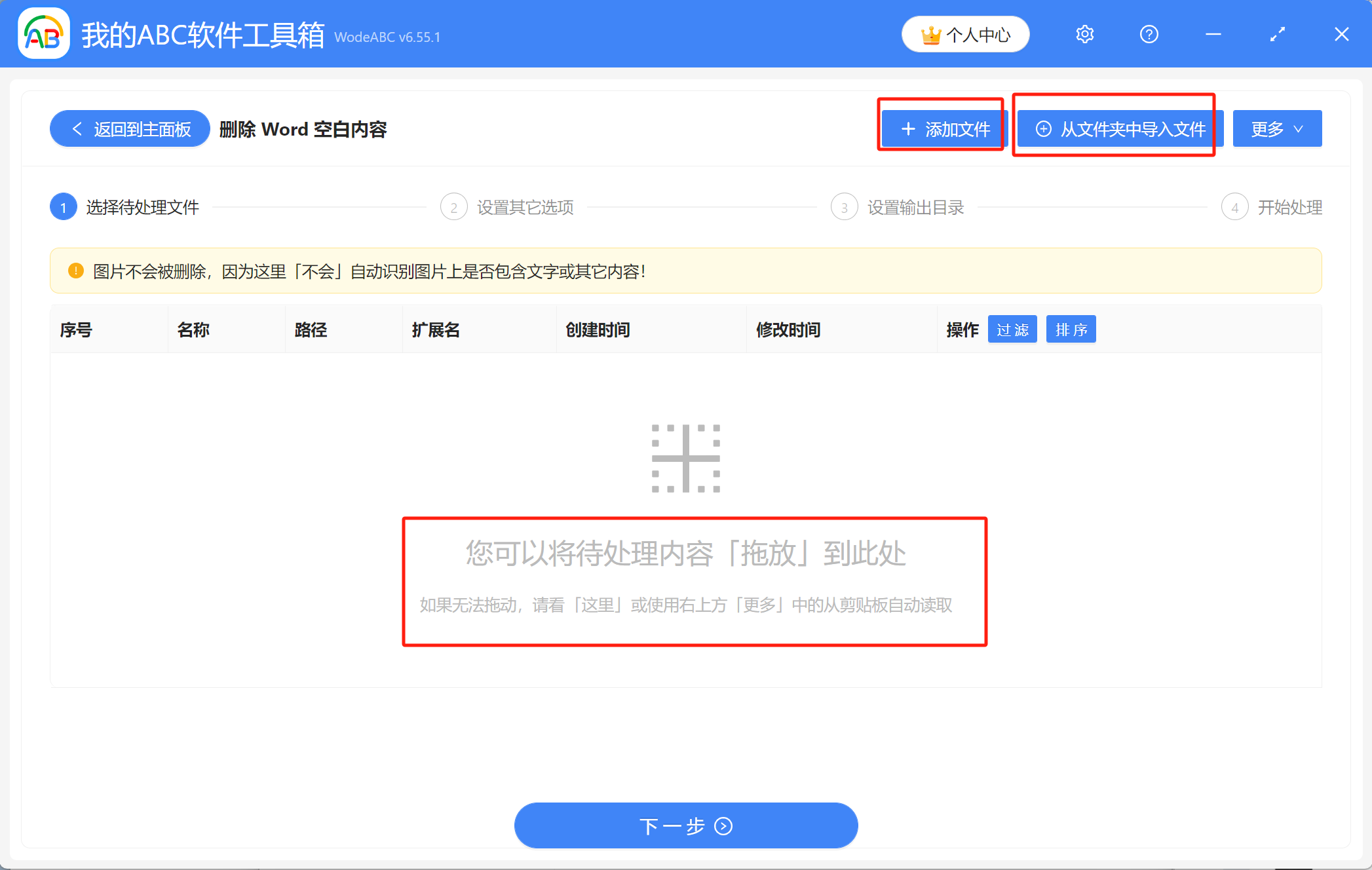
导入好Word文件的列表如图所示,检查无误后进入下一步。
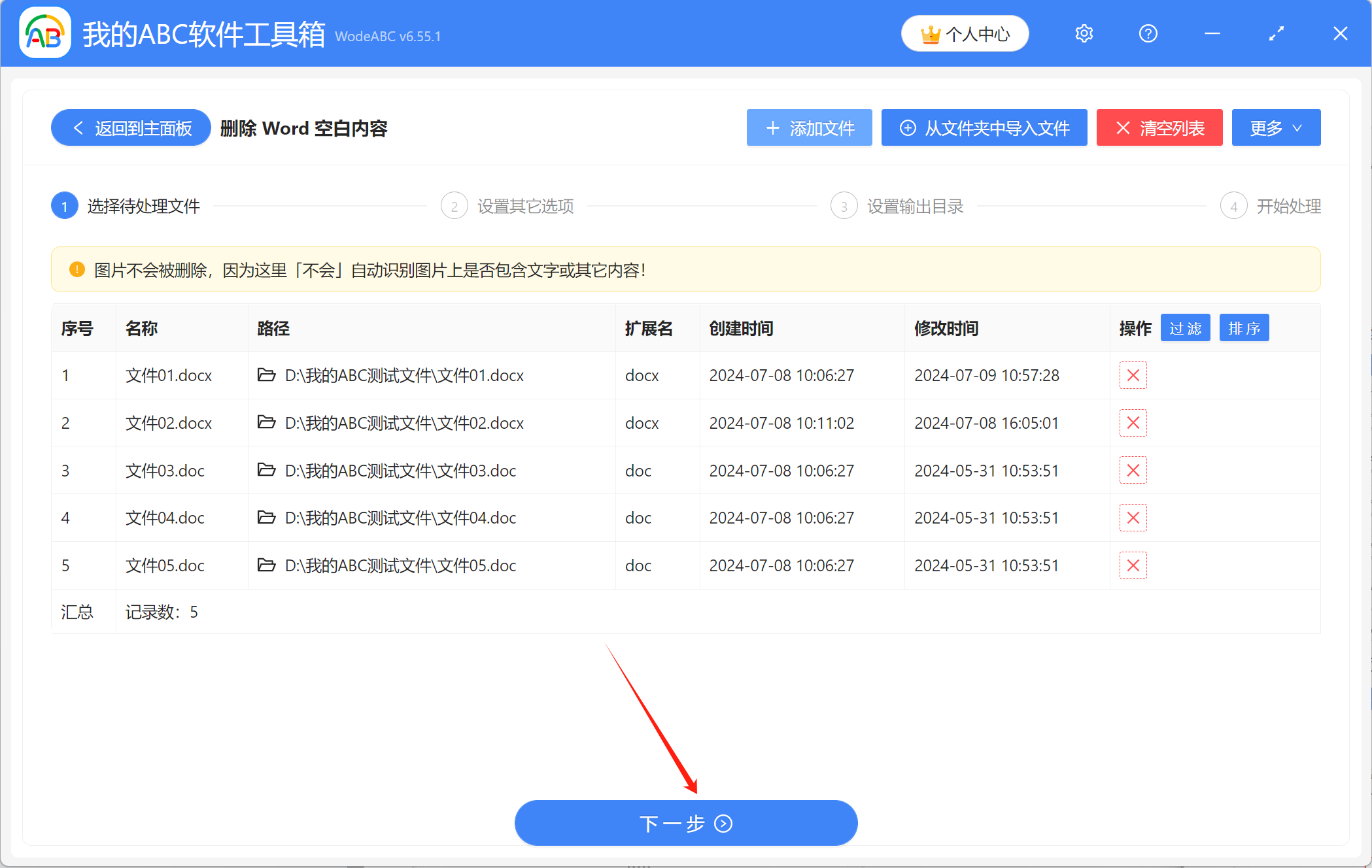
3、在这里选择【删除空白页面】,有需要的话还可以选择同时删除空白行和分节符。
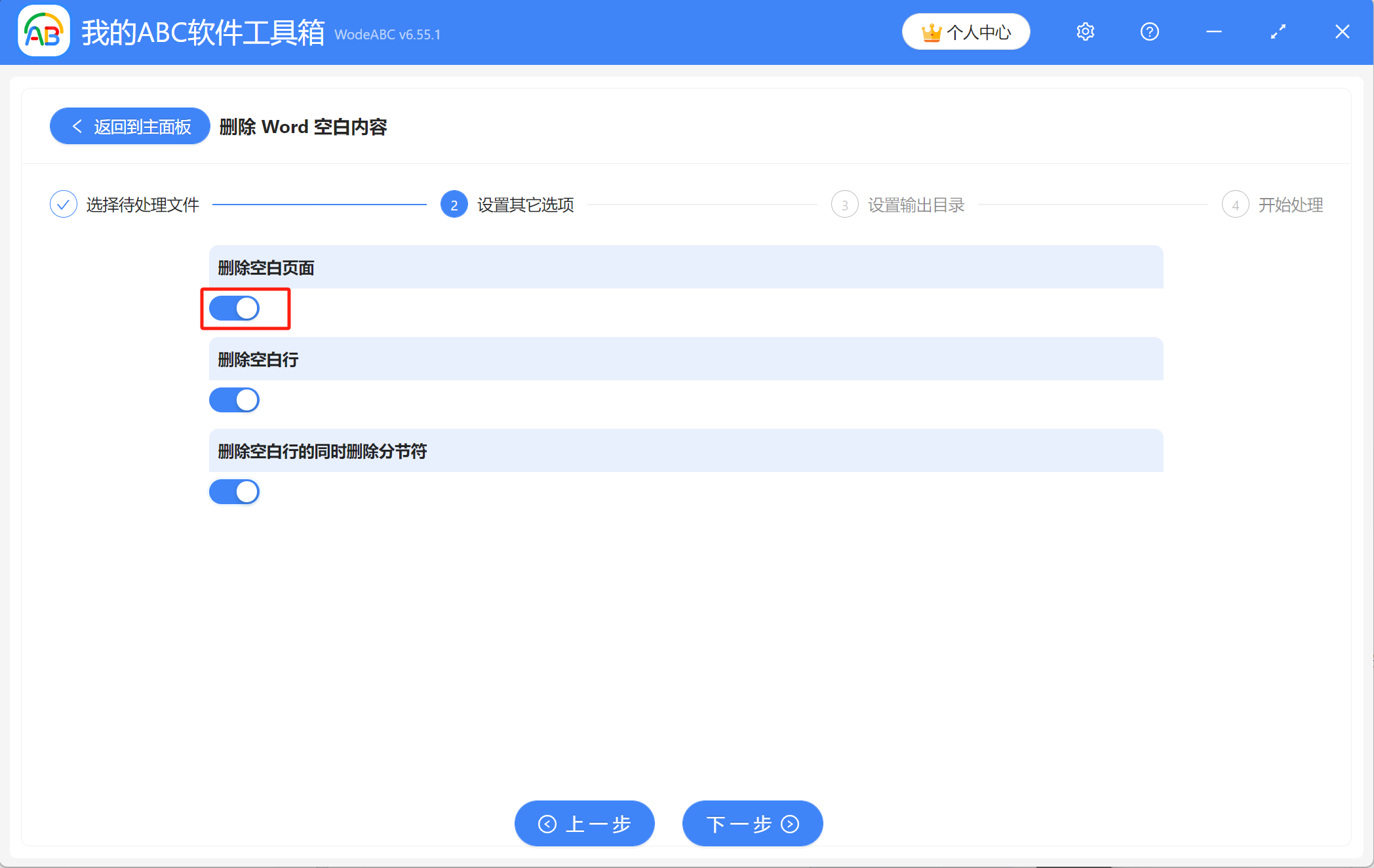
4、点击【浏览】设置处理后的Word文档的保存位置,确认没问题后点下一步,进行最终的处理。
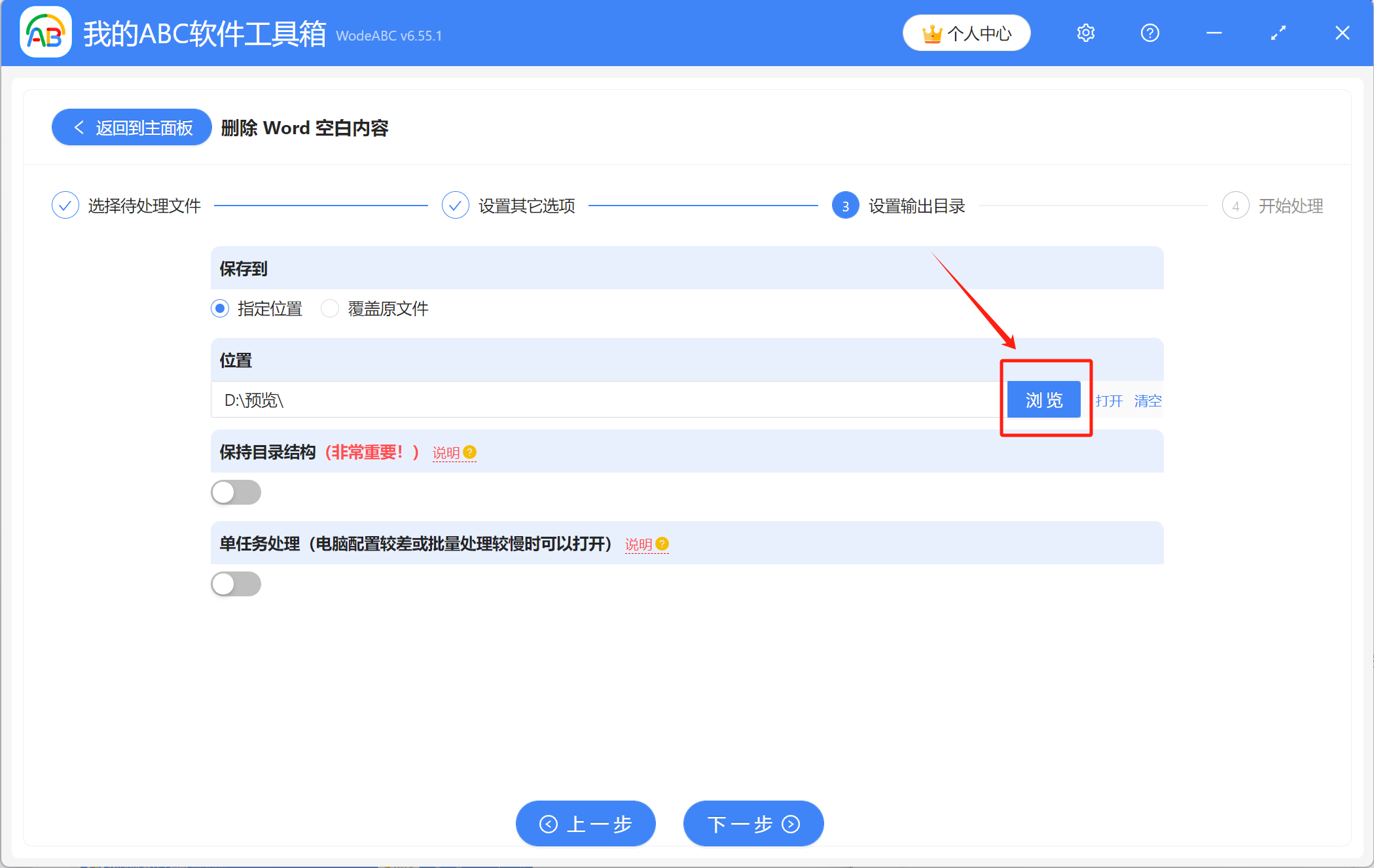
5、等待片刻,当显示出【处理完成】字样,表示已完成为多个Word文档批量删除空白页面的操作,可前往保存位置进行查看。
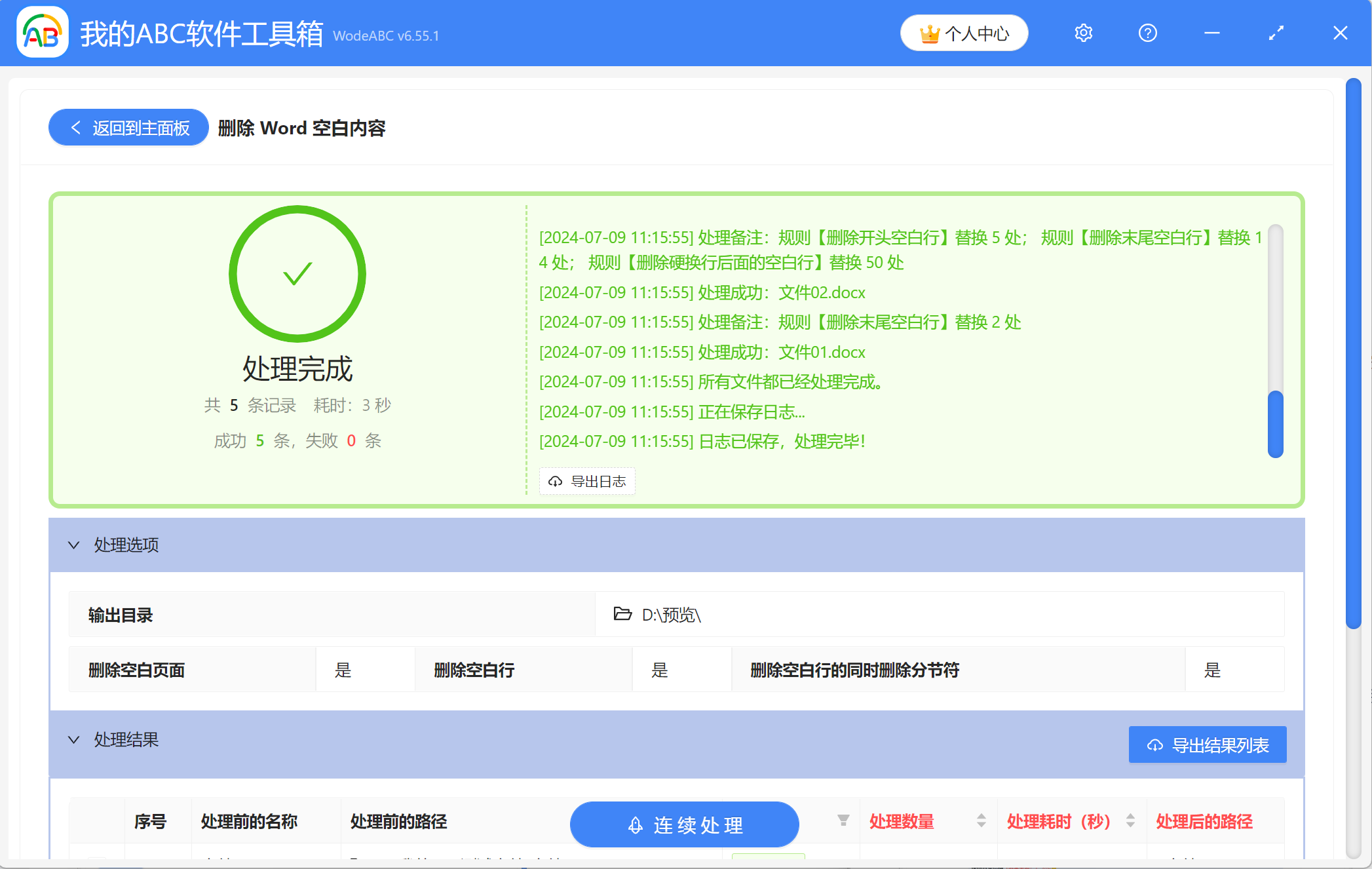
声明:网站中的图文、视频等内容均仅限于制作该内容时所使用的软件版本和操作环境,如后续因产品更新导致您的操作与网站上的内容不一致请以实际为准!